Creare codici a barre lineari
DRPU Barcode Label Maker Software supporta tutti i principali lineari BarCode simbologie, tra cui:
Step by Step procedura per la progettazione Linear Barcode Font è riportata qui sotto. Qui, stiamo andando a progettare UPCA Linear Barcode Font con Barcode Module Settings -
Abilita Linear Barcode Simbologia e scegliere il tipo di carattere desiderato di codice a barre (EG UPCA Font).
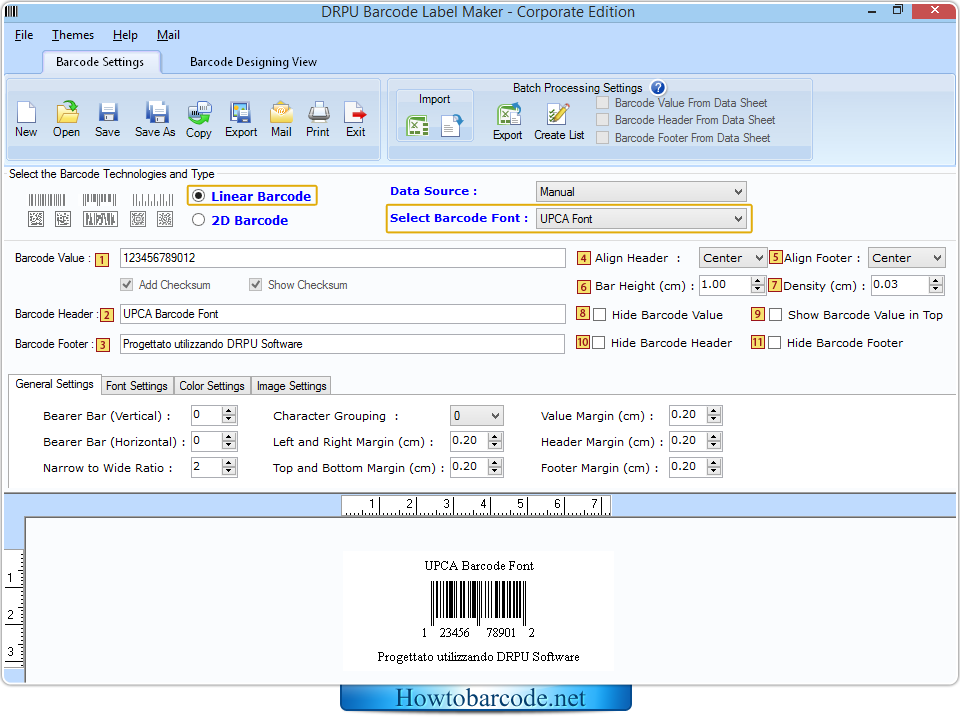
Riempire vari attributi di codici a barre come per bisogno e andare su Impostazioni codici a barre.
| S. No. | Opzione | Descrizione |
| ⒈ | Barcode Valore | Impostare il valore del codice a barre. (Selezionare "Aggiungi Checksum" e le opzioni "Mostra del risultato", se necessario) |
| ⒉ | Barcode Header | Inserire il valore di intestazione che apparirà nella parte superiore dell'immagine del codice a barre. |
| ⒊ | Barcode Footer | Inserire il valore piè di pagina che apparirà sulla parte inferiore dell'immagine del codice a barre. |
| ⒋ | Allinea Header | Allineare l'intestazione di sinistra, destra o centro. |
| ⒌ | Allinea Footer | Allineare il piè di sinistra, destra o centro. |
| ⒍ | Bar Altezza (cm) | Impostare l'altezza della barra del codice a barre come per bisogno. |
| ⒎ | Densità (cm) | Impostare la densità del codice a barre progettato. |
| ⒏ | Hide Barcode Valore | Con questa opzione è possibile nascondere il valore del codice a barre. |
| ⒐ | Hide Barcode Header | Con questa opzione è possibile nascondere il valore di intestazione. |
| ⒑ | Mostra Barcode Valore in Top | Per impostazione predefinita, il valore del codice a barre visualizzato appena sotto il codice a barre. È possibile visualizzare in cima con questa opzione. |
| ⒒ | Hide Barcode Footer | Con questa opzione è possibile nascondere il valore footer. |
![]() cm cm sta per centimetro.
cm cm sta per centimetro.
Ci sono generalmente quattro tipi di impostazioni - Impostazioni generali, Impostazioni Font, impostazioni di colore e Impostazioni immagine. Ognuno è descritto di seguito uno per uno.
➨ A -› Impostazioni generali
| S. No. | Opzione | Descrizione |
| ⒈ | Barra portante (verticale) | Impostare il valore verticale barra portante. |
| ⒉ | Barra portante (orizzontale) | Impostare il valore orizzontale barra portante. |
| ⒊ | Narrow Wide Rapporto | Impostare il valore di Narrow Rapporto larga. |
| ⒋ | Raggruppamento Character | Per raggruppare i personaggi di valore del codice a barre, il set di caratteri del valore di raggruppamento. |
| ⒌ | Margine sinistro e destro (cm) | Impostare il margine sinistro e destro di codice a barre. |
| ⒍ | Margine superiore e inferiore (cm) | Impostare il margine superiore e inferiore di codice a barre. |
| ⒎ | Valore Margin (cm)) | Impostare il valore del margine. |
| ⒏ | Margine Header (cm) | Impostare il margine di intestazione. |
| ⒐ | Footer Margin (cm) | Impostare il margine piè di pagina. |
➨ B -› Impostazioni font
| S. No. | Opzione | Descrizione |
| ⒈ | Barcode Valore Font | Impostare il carattere di Barcode Valore secondo il requisito. |
| ⒉ | Barcode Header Font | Impostare il carattere di Barcode Header. |
| ⒊ | Barcode Footer Font | Impostare il carattere di Barcode piè di pagina. |
➨ C -› Impostazioni colore
| S. No. | Opzione | Descrizione |
| ⒈ | Barcode Colore | Impostare il colore per codice a barre. |
| ⒉ | Barcode Colore sfondo | Impostare il colore del codice a barre sfondo. |
| ⒊ | Barcode Colore Header | Selezionare il codice a barre a colori intestazione. |
| ⒋ | Barcode Footer Colore | Selezionare il codice a barre Footer colore. |
| ⒌ | Barcode Valore Colore | Selezionare il codice a barre Valore colore. |
➨ D -› Impostazioni immagine
| S. No. | Opzione | Descrizione |
| ⒈ |
Bitmap
|
Bitmap è un formato di immagine per salvare immagini digitali. Inserire il valore immagine DPI (Dots Per Inch) mentre si copia o salvare l'immagine del codice a barre. Ruotare l'immagine del codice a barre in 0, 90, 180, 270 gradi. |
| ⒉ | Risoluzione Metafile Independent | Formato immagine Risoluzione Metafile indipendente è indipendente dalla risoluzione. |